Si eres fanático de los GIFs, seguramente te has preguntado cómo compartirlos en tus redes sociales, y en este caso, específicamente en Facebook. Pues bien, ¡tenemos la respuesta! En este artículo te explicamos paso a paso cómo publicar GIFs de Imgur en Facebook, para que puedas compartir tus animaciones favoritas con tus amigos y seguidores. ¿Estás listo para poner en marcha tus conocimientos en redes sociales? ¡Sigue leyendo!
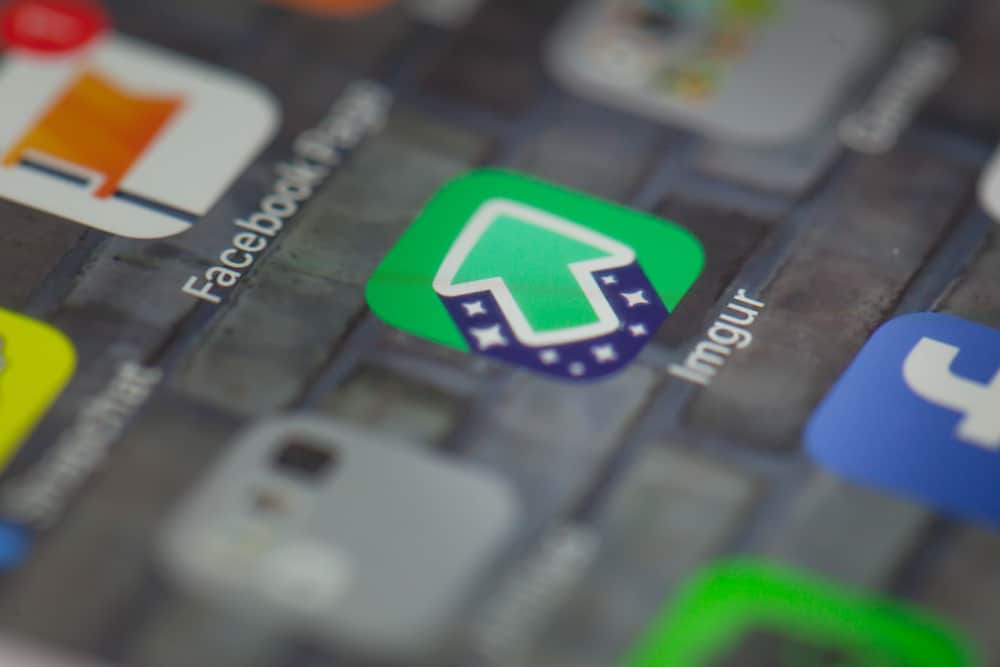
GIF no son solo imágenes animadas, sino una parte integral de la comunicación en las redes sociales. Puede usar GIF como su estado de Facebook, foto de perfil, comentario, video de portada o anuncio de Facebook.
Entonces, ¿cómo se puede publicar un GIF de Imgur en Facebook?
Los usuarios de Facebook ahora pueden cargar y publicar GIF de Imgur en Facebook. Localice el enlace GIF en Imgur, copie el enlace y péguelo en el cuadro “Qué está pensando” en su feed. Toque el botón “Publicar” para compartir el GIF en su feed de Facebook.
¿Planeas compartir un GIF de Imgur en Facebook? Continúe leyendo el artículo. Voy a detallar todos los pasos.
¿Qué es un GIF Imgur?
Un GIF bien pensado tiene un inmenso poder comunicativo en Facebook. Por lo tanto, aproveche Imgur.
Antes de publicar o compartir un GIF de Imgur en Facebook, deberá crear uno. Puede crear GIF a partir de un clip o una foto en línea siguiendo estos pasos:
- Ir a Imgur’s Vídeo a página GIF.
- Pegar el URL del vídeo.
- Tendrás que recortar tu video. Hacer clic el control deslizante más en tu video.
- Toque en el “Crear GIF” para crear tu GIF.
Alternativamente,
- Ir a Imgur y registrarse en su cuenta.
- Toque en el “Subir imágenes” Menú desplegable.
- Elegir “Vídeo a GIF” del menú.
- pega tu URL del vídeo.
- Arrastra la barra en su video a un lugar donde le gustaría comenzar su GIF.
- Selecciona el duración.
- Avance el GIF.
- Haga clic en “Crear GIF.”
Tendrás tu GIF a mano una vez que toques el botón “Crear GIF”. Puede compartirlo en sus redes sociales o guardarlo en la galería de su teléfono.
Cómo compartir un GIF de Imgur en Facebook?
Un GIF animado aumentará tu nivel de participación en Facebook. Puede usar el GIF como comentario o estado. Aquí se explica cómo publicar un GIF creado por Imgur en Facebook.
Sobre el Aplicación movil
Puede compartir el GIF de Imgur a través de la aplicación de Facebook usando dos métodos.
Método #1: Usa un enlace
Siga estos pasos para publicar un GIF de Imgur en Facebook usando el enlace en la aplicación móvil:
- Abre el Imgur aplicación
- crear un GIF utilizando los pasos anteriores. O busque un GIF de moda en Imgur.
- Mantenga presionado y seleccione “Copiar link.”
- Abre el Facebook aplicación en su dispositivo móvil.
- Ve a la “¿Qué tienes en mente?” caja y pega el enlace GIF.
- Adjunta un subtítulo.
- Grifo “Correo” en la esquina superior derecha.
Método #2: Cargar Imgur GIF
Siga estos pasos para compartir un GIF de Imgur en Facebook cargando el GIF usando la aplicación móvil:
- Iniciar el aplicación imgur en su dispositivo móvil.
- Localiza tu GIF o crear uno.
- Mantenga presionado el GIF y toque “Copiar link.”
- Pegue el enlace a un Descargador de Imgur.
- Descarga el GIF y guárdalo en tu teléfono.
- Abre la aplicación de Facebook en tu teléfono.
- Ve a la “¿Qué tienes en mente?” caja de texto.
- Elige el “Foto/vídeo” opción.
- Seleccione el GIF de Imgur guardado de su galería.
- Grifo “Correo” en la cima.
Si toca el ícono GIF, notará que el clic no lo lleva a la galería de su teléfono. Entonces, tendrás que seleccionar la opción “Foto/video”. El video aparecerá como un GIF en su feed a pesar de seleccionar la opción “Foto/video”.
En lugar de usar un descargador de Imgur, puede acceder a su Imgur a través del navegador de su PC y descargar el GIF directamente desde el sitio web de Imgur. Es más seguro y más confiable.
Sobre el Navegador Versión
También puede cargar GIF de Imgur en Facebook a través de la versión del navegador utilizando dos métodos.
Método #1: Enlace GIF
Para compartir un GIF de Imgur en la versión del navegador de Facebook utilizando el enlace del GIF, siga estos pasos:
- Abierto Imgur a través de cualquier navegador.
- Localizar un GIF o crear uno.
- Copia el enlace desde la barra de direcciones.
- Abre una nueva pestaña y navega hasta Facebook.
- Ve a la “Qué tienes en mente, [Username]?” caja de texto.
- Pegar el enlace.
- Haga clic en “Correo.”
Método #2: Cargar Imgur GIF
Para compartir un GIF de Imgur en la versión del navegador de Facebook a través de la carga, siga estos pasos:
- Navegar a Imgur en cualquier navegador web.
- Crear un GIF o elegir uno existente.
- Haga clic en el tres puntos en el fondo.
- Seleccionar “Descargar publicación.”
- Navegar a Facebook.
- Clickea en el “Qué tienes en mente, [Username]?” caja de texto.
- Haga clic en el icono de galería. Si no ve el ícono, toque el botón más (botón de tres puntos) y seleccione “Foto/Vídeo.”
- Haga clic en el “Agregar foto/videos” caja.
- Seleccione su Imgur GIF y toque “Abierto.”
- Haga clic en “Correo.” en el fondo.
La publicación tendrá una etiqueta GIF a pesar de seleccionar “Foto/Video”.
Un resumen
Los GIF son buenas herramientas para contar historias. Por lo tanto, utilícelos para contarles a sus amigos de Facebook historias visuales en lugar de confiar en el texto.
Si está ejecutando una página comercial, los GIF transmitirán con éxito su mensaje de marketing sin parecer autoritario.
Por lo tanto, publique GIF si está buscando presentar su producto en Facebook o aumentar su nivel de participación en la plataforma.
preguntas frecuentes
Si toca el ícono GIF en la ventana “Crear publicación”, no lo llevará a la galería de su teléfono. Toque el icono “Foto/Video” para publicar un GIF en Facebook. Si aún no puede publicar GIF en Facebook usando su teléfono, es posible que deba actualizar el sistema operativo de su teléfono. Además, comprueba si has actualizado tu aplicación de Facebook.
Error 403 The request cannot be completed because you have exceeded your quota. : quotaExceeded
